git 回到指定版本
Git 回到指定版本的方法

Git 是一款非常强大的版本控制系统,它可以帮助开发者轻松地管理代码的版本。有时候,我们可能需要回到之前的某个特定版本来修复 bug 或者恢复代码。我们将介绍如何使用 Git 回到指定版本。
1. 查看版本历史
在使用 Git 回到指定版本之前,我们首先需要查看版本历史。可以通过以下命令来查看所有的提交记录:
git log
这个命令会显示所有的提交记录,包括提交的哈希值、作者、提交时间和提交信息。通过浏览提交记录,我们可以找到我们想要回到的特定版本的哈希值。
2. 回到指定版本
一旦我们找到了想要回到的特定版本的哈希值,就可以使用以下命令来回到该版本:
git checkout
这里的
3. 查看当前所在版本
要查看当前所在的版本,可以使用以下命令:
git log --oneline
这个命令会以简洁的方式显示所有的提交记录,包括提交的哈希值和提交信息。我们可以通过查看最新的提交记录来确认我们是否成功回到了指定版本。
4. 创建新分支
在回到指定版本后,我们可能需要在该版本上进行一些修改,但是又不想影响到其他分支。这时,我们可以创建一个新的分支来进行修改。使用以下命令创建新分支:
git branch
这里的
5. 进行修改和提交
在新分支上进行修改时,我们可以使用常规的 Git 命令来添加、修改和删除文件。完成修改后,我们需要使用以下命令来提交修改:
git commit -m "Commit message"
这里的 "Commit message" 是我们对本次提交的描述。提交后,我们的修改就会被记录下来。
6. 合并分支
在完成修改后,我们可能需要将新分支的修改合并到其他分支上。可以使用以下命令将新分支的修改合并到当前分支:
git merge
这里的
7. 删除分支
在完成合并后,我们可能不再需要新分支了。可以使用以下命令来删除分支:
git branch -d
这里的
8. 总结
使用 Git 回到指定版本是非常简单的。通过查看版本历史、回到指定版本、创建新分支、进行修改和提交、合并分支以及删除分支等步骤,我们可以轻松地管理代码的版本。希望本文对你有所帮助!

相关推荐HOT
更多>>
git 冲突原因
Git是一种分布式版本控制系统,广泛应用于软件开发中。尽管Git具有强大的功能和灵活性,但在多人协作的开发环境中,冲突是难以避免的。本文将围...详情>>
2023-09-07 19:50:20
git 官方教程
在软件开发和版本控制的领域中,Git已经成为了最受欢迎和广泛使用的工具之一。它的强大功能和易于使用的界面使得开发人员能够更加高效地管理和...详情>>
2023-09-07 19:50:19
git 回到指定版本
Git 回到指定版本的方法Git 是一款非常强大的版本控制系统,它可以帮助开发者轻松地管理代码的版本。有时候,我们可能需要回到之前的某个特定版...详情>>
2023-09-07 19:50:17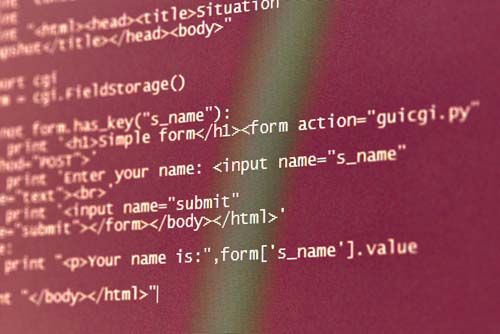
git ssh生成密钥
Git SSH生成密钥Git是一种版本控制系统,它可以让开发人员更好地管理代码,并协作开发。在Git中,SSH密钥是一种用于验证用户身份的方法。本文将...详情>>
2023-09-07 19:50:15



















 京公网安备 11010802030320号
京公网安备 11010802030320号